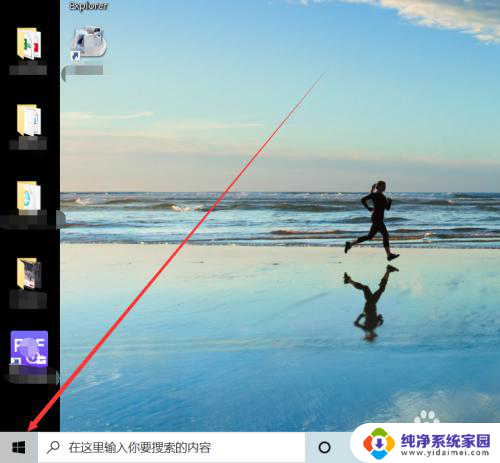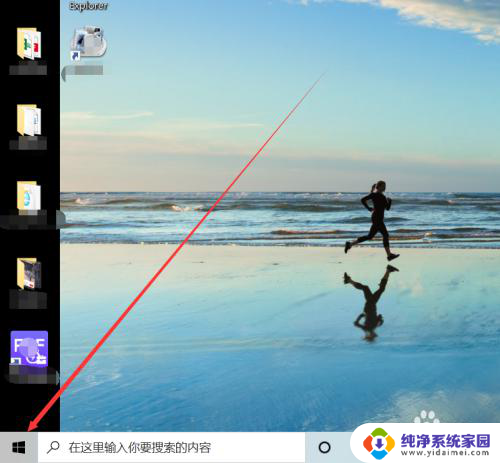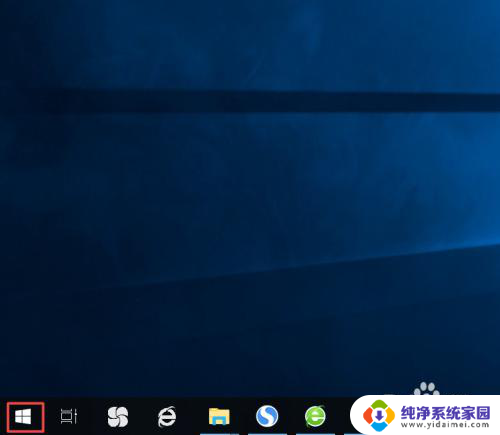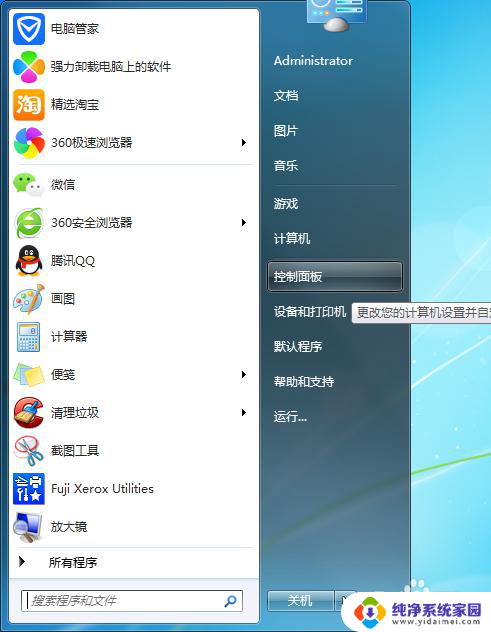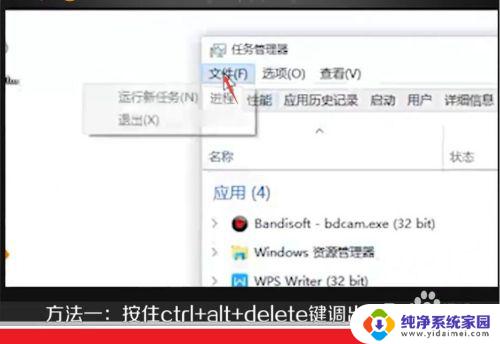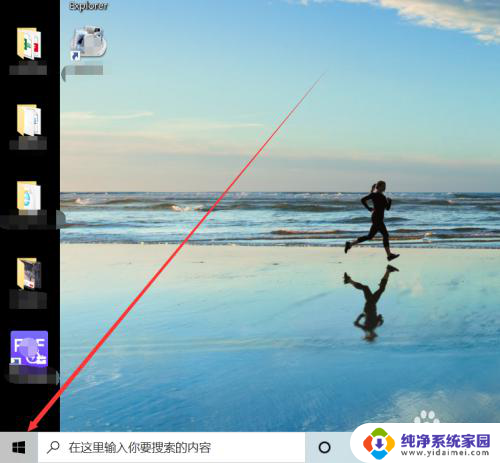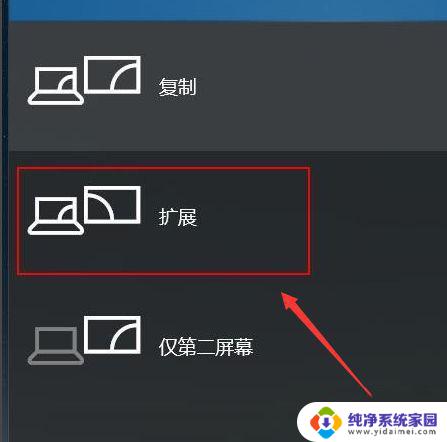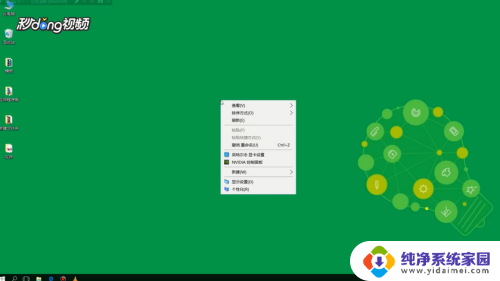电脑桌面壁纸怎么全屏 怎样解决电脑桌面不能全屏显示的问题
更新时间:2023-12-18 16:58:44作者:yang
在现代社会中电脑已经成为我们生活中不可或缺的一部分,在使用电脑的过程中,我们经常会遇到桌面壁纸不能全屏显示的问题。这种情况不仅影响了我们的使用体验,还可能导致一些不便。应该如何解决这个问题呢?本文将会为大家介绍一些解决电脑桌面不能全屏显示的方法,希望能够帮助到大家。无论是对于电脑新手还是有一定经验的用户,都能从中受益。让我们一起来了解吧!
步骤如下:
1.打开电脑,我们可以看到两边有黑边的桌面背景。点击左下角Windows选项
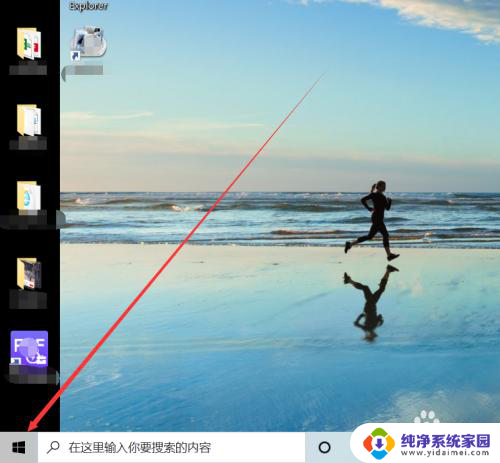
2.在Windows选项中点击设置图标,如下图所示
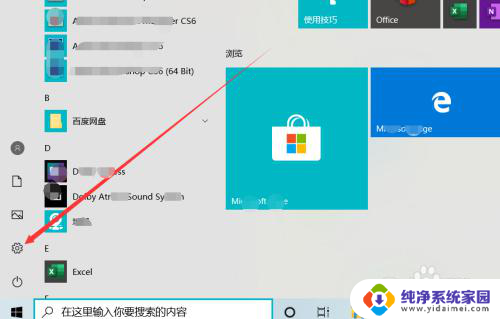
3.在Windows设置中点击“个性化”选项,如下图所示
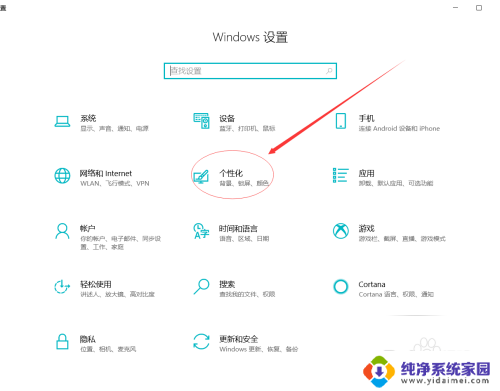
4.在背景选项中点击”契合度“下方箭头,然后调整契合度为填充、拉伸、平铺、居中、跨区都可以将桌面全屏显示
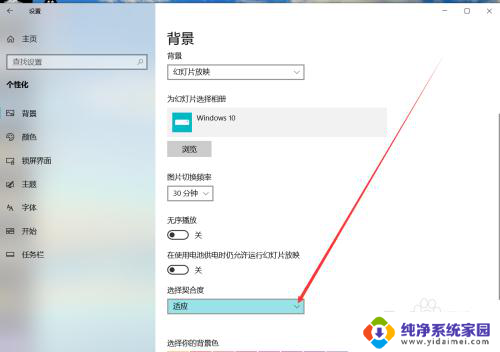
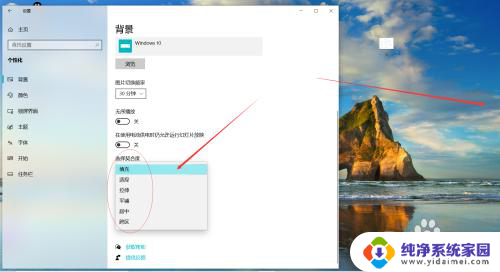
5.我们将桌面契合度调整为填充,然后关闭设置界面。如下图,电脑桌面两边的黑边去掉了,显示了桌面全屏的效果

以上就是电脑桌面壁纸怎么全屏的全部内容,如果您遇到这种情况,可以按照以上方法解决,希望对您有所帮助。